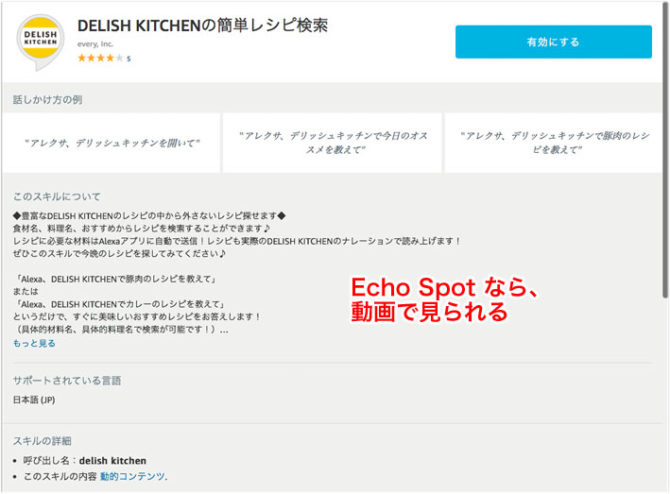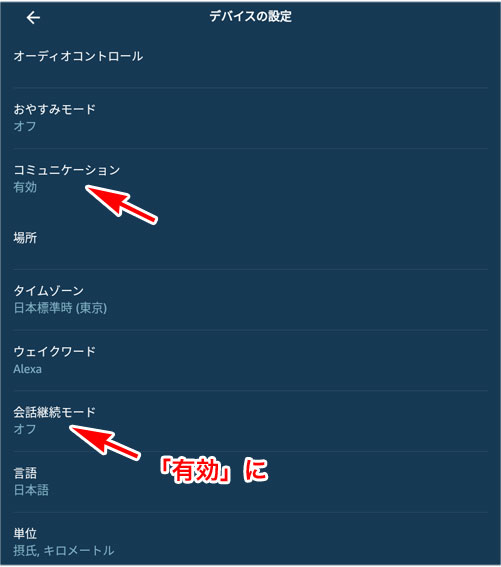AmazonのスマートスピーカーのEchoシリーズで、円形のタッチパネル液晶画面をもった Echo Spot(エコースポット)が届いたので、レビューします。

結論から言うと、画面表示があるEcho Spot と、画面がないスピーカーだけのEchoと比べれば、画面表示があるSpotの方が何かと便利です。

Echo Spotなら、スマホを持っていない人でも設定ができます!
Echo Spot って何が違うの?
今まで日本で売られていた、Echo Plus、Echo、Echo Dotの三種類とくらべて、
- 円形の液晶タッチスクリーンが付いている
- 最初のセットアップが画面をタップしながらできるので簡単
- タッチスクリーンに、動画や静止画、曲名や歌詞などの情報が表示される
- Amazonでの買い物は、商品が画面に表示されるのでわかりやすい
- Echo Spot同士、スマホやタブレットのAlexaアプリとの間で音声・ビデオ通話ができる
- ボディのカラーは、ブラック(黒)とホワイト(白)の2色
- 2018年12月から、プライムビデオが見られるようになった
一言でいえば、「円形のタッチパネル スクリーンが付いた球状のEcho」です。
Echo Spotの内蔵スピーカーは、
- 0.8インチ ツイター
- 1.4インチ ウーファー
ということですから、0.6インチのスピーカー一個しか内蔵していない Echo Dotよりは音が良いです。Spotのウーファーは、1.4インチですから、Echo、Echo Plusの2.5インチ ウーファーよりも小さいため低音が出ません。
その他の機能は、同じです。
Echo Spot を写真で紹介
見た目通りの”丸い画面の付いたスピーカー”です。

入っていたのは、
- Echo Spot本体
- ACアダプター 15W:12V/1.25A DCプラグ 3.5mm径 内径1.7mm径
- 簡単な取説
だけです。
本体のサイズは、104 x 97 x 91 mm。重さは、419gと手に取るとずっしりと重いです。
ちなみに、Echoは、822gとさらに重いです。
Echo Spot 上面観

Echoと同様に、操作は上に集中しています。
ボタンは、3つ。
- 音量 大 ボタン
- カメラ/マイクのオンオフができるミュートボタン(電源ボタン兼用)
- 音量 小 ボタン
です。
音量ボタンは、29ステップで刻みます。
Alexaに話しかけて調整する場合は、
- 「アレクサ 音量は?」と聞いて、今設定されている音量の数字を聞いて
- 「アレクサ 音量を nにして」(nは、10までの自然数)で設定

カメラ(スマホやタブレットと同じ、カメラと照度センサーのセットになったモジュール)は、Echo Spotが置かれている環境の明るさも検知しています。暗くなると画面を暗くします。カメラとして機能するのですが、まだ、このカメラを生かす動画通話はできません。
ポイント
「アレクサ 写真を撮って」で、写真が撮れます。プライムフォトに保存されます。直径480 pixel 72dpiの円形画像ファイルです。
カメラ/マイクのミュートボタン/電源ボタン
真中のボタンは、カメラやマイクのオンオフをするボタンでもあり、電源ボタンにもなる多機能ボタンです。

カメラ/マイクを使わない時は、ボタンが赤くアイコンで光って、画面も赤いリングで囲まれた状態になります。
Echo Spotの黄色いリング(枠)
黄色のリング(黄色の枠)になっている場合は、Wi-Fi / インターネットにつながっていないことを示します。
Wi-Fiルーターの設定やDHCPアドレスの自動割り振りの重複がおきていないかを確認してください。
Echo Spot 底面観

後底面には、
- 電源ポート
- 3.5mm径 ミニステレオジャック
があります。電源ポートは、EchoのDCジャックの形状(外径3.5mm、内径1.3mm DCプラグ用)とは違うのでささりません。
ACアダプター
Echoに付属するACアダプターと違います。Echoは、15Vで21WタイプのACアダプターでしたが、Echo Spotに付属するACアダプターは、12V/1.25Aの15Wタイプです。

DCコードの長さは、1.7mです。

DCプラグは、外径3.5mm、内径1.7mmのタイプです。ACアダプターやDCプラグの形状が、他のEchoと一見同じように見えますが、プラグの内径が違います。Echoの15V/21WのACアダプターは、ささらないようになっています。
Echo Spotの消費電力は?
画面がつきっぱなしなので、アナログ時計表示の時で、1〜2Wです。音量6で、Prime MUSICを聞いている時で、3〜4Wです。電気代は、29円/kwで、一ヶ月60円ほどです。
音声アナログ端子
3.5mm径のミニステレオジャックは、出力専用です。外部のステレオスピーカーシステムにつなぐことができます。卓上におくことが多いと思うので、デスクトップオーディオにつなぐこともできます。
単独で使う方が音声認識は良いです。
Echo Spot の設定方法
- Wi-Fiルーターのパスワードなど、Amazonのアカウントとパスワードをメモにして用意
- Echo SpotにACアダプターをつなぎ、コンセントにさして電源を入れる
- 大きな声がでるので、上の「ー」ボタンをおして音量を下げる
- 指示にしたがって、Wi-Fiの設定をする
- Amazonのアカウント、メールアドレスとパスワードをいれる
- 言語環境の設定、○○のEcho Spotを変更
- セットアップ終了で、再起動後、紹介動画をタップしてみる
Wi-Fiは、IEEE802.11 a/b/g/n 2.4GHz、5GHzに対応 に対応しています。
タッチパネル操作
- 上端を上から下にスワイプ → 設定メニュー
- 左端を右へスワイプ → 今の操作の一つ前に戻る
- 右端を左へスワイプ → 先に進む
Wi-Fiルーターのパスワード、Amazonのアカウント情報のメモを用意
Echo Spot / Echoは、
- Wi-Fi / インターネット
- Amazonのアカウント
がなければ、使えません。
インターネットにつながるWi-Fiルーター/Wi-Fiアクセスポイントの SSIDとそのパスワードをメモしておくか、ブラウザで開いて観られるようにしておきます。
Fire TV stickやFire HDタブレットと同じで、Amazonのアカウントとと紐付けされることで使えますから、Amazonのアカウントのメールアドレスとパスワードのメモを用意しておきます。
Echo Spotに電源を入れる
Echo Spot の電源ボタンは、上の真中のマイク/カメラ オンオフボタンが兼用になっています。
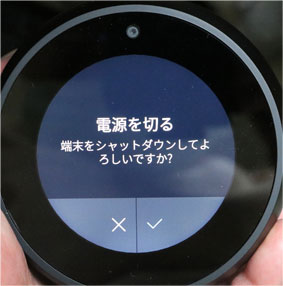
電源をOFFした状態から、マイク/カメラミュートボタンを押せば、Echo Spotは起動します。
Echo は、その機能上、電源は入りっぱなしで使うものです。付属のACアダプターをACタップに挿して、DCプラグをEcho Spotの電源ポート(DCジャック)に差し込みます。しばらくすると、

起動を始めます。
Echo Spotの音が大きいので、音を小さくする
大きな声で、「こんにちは、それではセットアップを始めましょう」と Spotがしゃべりますからビックリします。

音を小さくしましょう。Echo Spotの音量調整は、上の3つあるボタンのうち、+とーのボタンです。音が大きいので、ーボタンをなんどか押します。画面の下に音量のバーが表示されるので、1/4くらいにしておきましょう。
言語設定をする

Amazonアカウントの関係で、日本での使用の”仕様”になるので、日本語で使います。
Wi-Fi / インターネットにつなぐ
別記事にしました。
-

-
Echo Spot(2018年初代モデル) を インターネット / Wi-Fiルーター につなぐ方法
アマゾンのスマートスピーカー Echo Spot(エコースポット)をインターネットにつなぐための手順と方法を詳しく解説します。 最新モデル Echo Spot 2024年発売は、こちらのページで 解説 ...
続きを見る
注意ポイント
Amazonのアカウントを入力して紐付け
Wi-Fiルーター/アクセスポイントにつながり、インターネットにつながったら、Echo Spotは、Amazonアカウントの登録画面がでます。

使いたいユーザのAmazonアカウントを登録します。

登録確認画面がでます。これで良ければ、「はい」をタップすれば登録されます。Amazonアカウントで、このEcho Spotは紐付けされ、スマホやタブレットのAlexaアプリから、各種設定ができるようになります。
Echo Spotの環境設定、○○のEcho Spotの設定
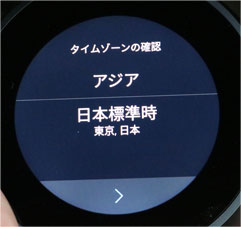
タイムゾーンは、日本ですので、そのままにして次へいきます。

Echo Spotのデバイス名を変更します。Amazonの登録アカウントの名前になっているので、自分に都合の良いものに変更します。
デバイス名は、指定したEcho端末へつなぐ時に識別で使います。
- スマホアプリ「Amazon Music」や他のEchoから、キャスト指定するとき
- (通話機能が使えるようになれば)通話する相手の端末を指定する時
設定完了、アップデート、使い方動画をみる

Echo Spotデバイスのファームウエアにアップデートがある場合は、アップデートをします。数分の時間がかかります。「2回再起動する」とAlexaがしゃべります。

最適化を終えたら、「Echo Spotの紹介」という動画再生になります。

動画を再生しないと、次に行けません。

動画の再生が終われば、Echo Spotが、使えるようになります。
細かい設定は、Alexaアプリから行います。
Alexaアプリを使って Echo Spotを設定する方法
- Echo Spotが、Wi-Fi / インターネットにつながっていて、Amazonアカウントと紐付けされて使える状態になっている
- スマホやタブレットのAlexaアプリか、パソコンなら、ブラウザで「https://alexa.amazon.co.jp/」にアクセスして、Amazonのアカウントでログインしている
が大前提です。
順次追加していきます。
Echo Spot の 細かい設定方法
Echo Spot は、タッチ画面から、いろいろと設定ができます。その方法は別ページで解説しました。
-

-
Echo Spot の 設定 やり方
Echo Spot 2024年発売 については、レビューと設定についてまとめた記事が あります。 以下、2018年発売の旧モデル SpotのWi-Fiの設定です。 Amazon Echo Spot は ...
続きを見る
Echo Spotを使ってみての 感想・便利なこと
Echo Spotの丸いディスプレイは、アナログ時計→天気→予定→リマインダー→アレクサの使い方やヒント→話題 とスクリーンセイバーのように表示が変わります。この表示をする、しないの変更は、「ホームカード」の設定で行います。

「アレクサ ニュース」と言うと NHKフラッシュニュースが聞けたのですが、Spotでは動画がでます。
この「画面に表示される」と機能は、思いのほか便利だということがわかりました。妻も、自分のモノにしようと「Home miniと換えてくれ!」と言っています。
音も、筐体の大きさでイメージできる音より良く感じます。Echo と比べて低音の響きが多少悪いですが、あまり気になりません。

Spotで 動画が見られるスキル
Alexa アプリか、Amazon Alexa(https://alexa.amazon.co.jp/)で、左カラムの「スキル」を開いて、検索します。
DELISH KITCHEN
Echo Spot の公式紹介動画にもあるとおり、DELISH KITCHENのスキルで、検索した料理のレシピは、動画で再生されます。動画を止めたり、巻き戻したりも音声で操作できます。
歌は、歌詞が表示される
「アレクサ (アーティスト名)の「曲名」をかけて」で、Echo SpotもPrimeMUSICの無料ライブラリの中から、音楽をかけることができます。

JPOPなど、歌では、歌詞が表示されるものがあります。
ビデオ通信、音声メーセージを送ることができるのは便利
2018年9月5日から、Echo Spot同士、Alexaアプリとで、ビデオ通信、音声メッセージのやり取りなどができるようになりました。
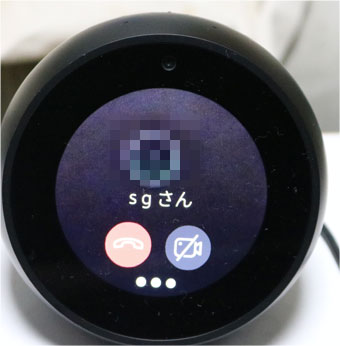
-

-
Echo Spot / Show 同士、Alexa アプリでインターホン(一斉放送)やビデオ通話をする方法
2018年9月5日、Echo Spotでビデオ通話ができるようになりました。Alexaコミュニケーション機能の追加です2019年6月、アナウンス機能が追加され、家の中にあるEchoへ一斉いっせいにメッ ...
続きを見る
買い物リストを画面で見られるのは便利
「アレクサ ○○○を買いものリストにいれて」で、買物メモを取ります。Amazonのサイトにブラウザでアクセスしたときに、Alexa買い物リストをみて、買うか買わないかを決めるのに便利なんです。

Spotは、Alexa買い物リストが表示できるので、ブラウザでAmazonのサイトにアクセスして修正したり削除する手間が省けます。アレクサの聞き間違いも、リスト表示の画面をタップして、入力し直せるのがすごく便利ですね。
買い物リスト表示画面で、「アレクサ ○○を削除」でリストが消せます。
Amazonで買い物を画像を見ながら注文
「アレクサ 炭酸水を注文」というと、「炭酸水がみつかりました。どれを選びますか?」と聞いてきます。

候補の商品を順々に表示します。Amazonチョイスが優先されます。「アレクサ これを注文」で注文手続きにはいります。この辺はとてもよくできていて、「さすが、Amazonデバイス!」と唸らせる機能の一つです。
Google、Microsoft、Appleのカレンダーをリンクして予定を読み上げ
「アレクサ 今日の予定は?」とスケジュールも読み上げてくれます。
Alexaアプリで、カレンダーの設定ができます。
プライムビデオが見られる

2018年12月12日から、ファームウエアアップデートによってプライムビデオが見られるようになりました。
「アレクサ プライムビデオを見せて」というと表示される画面では、有料の映画が25本でてきます。
Echo ShowやFire TV stickと違って、ホーム画面のようなものが見つかりません。
プライムTV番組で、無料で見られるアニメなどは、「アレクサ プライムビデオでゴブリンスレイヤーを見せて」というと、他のFire TV stick などで再生していた途中から、再生してくれます。
Echo Spot の 疑問、問題点
スピーカだけのEcho と画面のあるEcho Spot どっちを買ったらいいの?
タッチパネルがあるEcho Spotは、タブレット/スマホ に近い使用感があります。
初めてスマートスピーカーを買う人にとっても、最初の難関であるWi-Fiにつなぐ作業が、画面でできるEcho Spotの方が簡単です。
Echoを使いこなしている人にとっては、画面表示のあるEcho Spotの方がさらに満足できるでしょう。
プライム・フォト が 家族に簡単に見られることに注意!
プライム・フォトは、Amazonのプライム会員特典 ”容量無制限のクラウド・ストレージ” ですから、私も活用しています。パソコンやスマホの写真データをバックアップ目的で大量にアップロードして使っていました。
「アレクサ 写真をみせて」というと、液晶タッチパネルに、プライム・フォトをスクリーンセーバーのように表示できるので、このフォトストレージに見られていけない内容の写真がある場合は、即刻削除しましょう。
削除が間に合わない場合は、とりあえずプライム・フォトの表示と検索ができないように設定できます。

画面が消えない
Echo Spotは、待機状態の時に、時計、天気(外気温)などを順繰りで表示しつつ、常時点灯しています。
カメラで明るさを検知していて、暗くなると、その暗さに合わせて画面を暗くします。
真暗な状態でしばらくすると、画面が消えます。
「アレクサ」と声をかければ画面が点灯し、声のする方向に円の青い部分が薄緑に光って、聞き耳を立てています。
Echo Spotの画面を消す場合は、「アレクサ、画面を消して」で消すことができます。「アレクサ」と声をかけると画面がつきます。
Alexaが聞き耳を立てる音「ポロン♪」(リクエスト音)がしない
スピーカーだけのEchoは、「アレクサ」と言うと、聞き耳を立てて、次の命令を聞こうとします。その時に、「ポロン♪」と音がします。
Spotは、画面に青いリングが光って、声の聞こえる方向が、薄緑に光るだけで、音がしません。 画面をみられる位置からの声かけならいいのですが、席を立って後ろの方で声をかけても、アレクサが聴き耳を立ててくれているのか分からないのが不便です。
リクエスト音がするように設定を変更
- Android、iOSの Alexa アプリ(または、https://alexa.amazon.co.jp/)で、Amazonアカウントでログイン
- 左上の「≡」(ハンバーガーボタン)をタップして、メニューから、「Alexaデバイス」をタップ
- 「○○のEcho Spot」(自分のつけた名前)をタップ
- 一般 / サウンド をタップ
- リクエスト音 の リクエスト開始時とリクエスト終了時のボタンをONにする
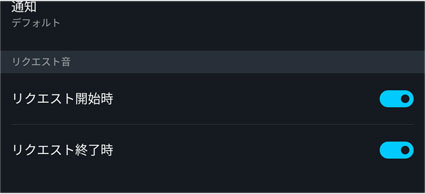
これで、スピーカーだけのEchoと同じように、「アレクサ」と話しかけて、聞いているのか? 音で分かります。
Echo Spot 本体でも、このリクエスト時の音はオンオフできます。
会話継続モードを有効にする
2018年12月のAlexa アプリのアップデートで、米国版とおなじように会話継続モードが有効にできるようになりました。
Alexaアプリから、設定→ デバイスの設定 → オンラインのechoを選択して、
コミュニケーションと会話継続モードが有効になっているか 確認してください。
Echo Spotを使わない時は電源を切って良いのか?
Echo のどの機種も、電源スイッチがありません。
「アレクサ」と呼びかけられたら即座に反応するために、電源とWi-Fi(インターネット)には常につながっている必要があります。
しかし、使わないのであれば、スイッチ付きのACタップにACアダプターをさして使えば、スイッチでオンオフできます。
Bluetooth はあまり便利じゃない
スマホやタブレットの外部スピーカーになります。
「アレクサ、ブルーツース」で、ペアリング(探索)をしてくれます。Alexaアプリで、設定ができます。
- スマホやタブレットとEcho の連携は、
- iPod touch など、乏しいバッテリーを無駄に使う
- 音が出ないと勘違いする
- アニメを見ようとして、ドカンと意図しないEcho から音が出て恥ずかしい思いをした
- 遅延があるので、プレイ動画の視聴がきびしい
と言う理由から使っていません。
画面がちらつく
再起動してみましょう。電源プラグを抜いて、しばらく放置してから、電源プラグをさします。
それでも治らないようなら、Amazonのサポートにメールしましょう。
1年経ちましたので保証期間外になったものは、Show 5に買い換えです。
まとめ
こんな方におすすめ
- Echoを買ったものの、Wi-Fiの設定ができずに投げた人
- スマホのLINEなどでビデオ通話するのが苦手な老人の親を持つ子
- 机の上にEchoを置いて使いたい人
- 丸いアナログ時計が欲しかった人
- Amazon プライム会員
アマゾン Echo Spotは、円形の画面が付いたスマートスピーカーです。ディスプレイが付いたら便利だと思うこともある反面、そちらに視線を向けなければならないという手間もかかります。
スマートスピーカーの最難関である最初のWi-Fi(インターネット)につなぐ作業が、Echo Spot単独できることは、何よりも優れていると高く評価します。
2018年9月5日より日本でもビデオ通話ができるようになりました。
スマホが扱えない高齢の爺婆の介護ベッドの枕元に置いておくのに適したアイテムであることを確信しました。

- オプションとして、純正のスタンドがあります。2190円します。サードパーティからのスタンドも販売されています。
2022年8月、電源が入らなくなりました。ちょうど4年経過で故障です。
2024年7月 第2世代が発売になりました。
-

-
Echo Spot(エコースポット)2024年発売 レビュー。Wi-Fi インターネット接続設定、使い方を解説。
Echo Spot(エコースポット)を買った。 アレクサ(Echo エコー)の最新モデル 2024年7月発売 である。 結論から言えば、 Echo Popをスマートディスプレイにしたら…やっぱ、こんな ...